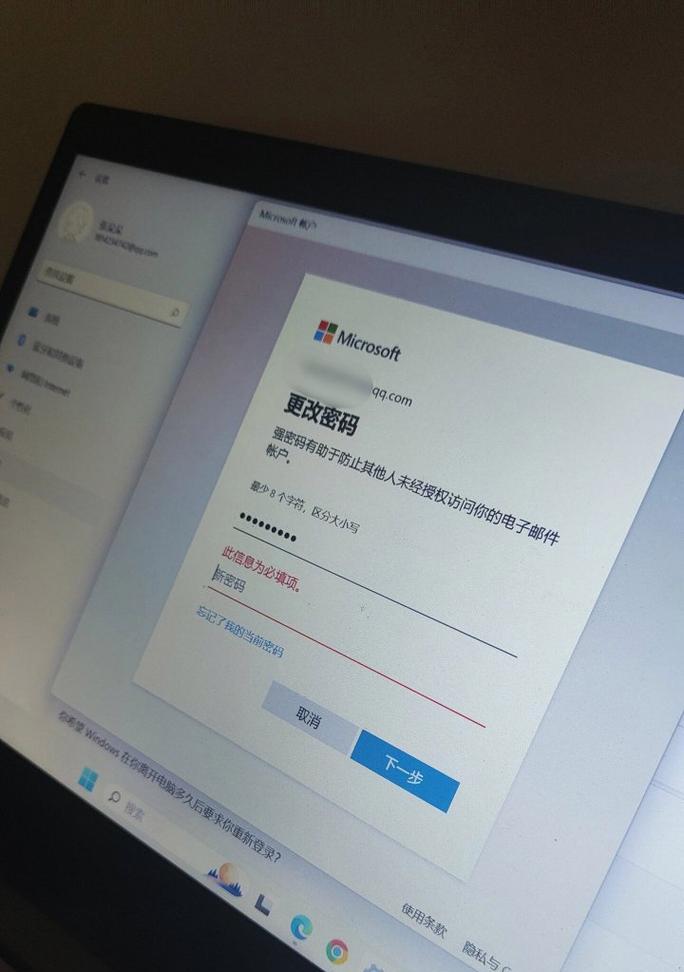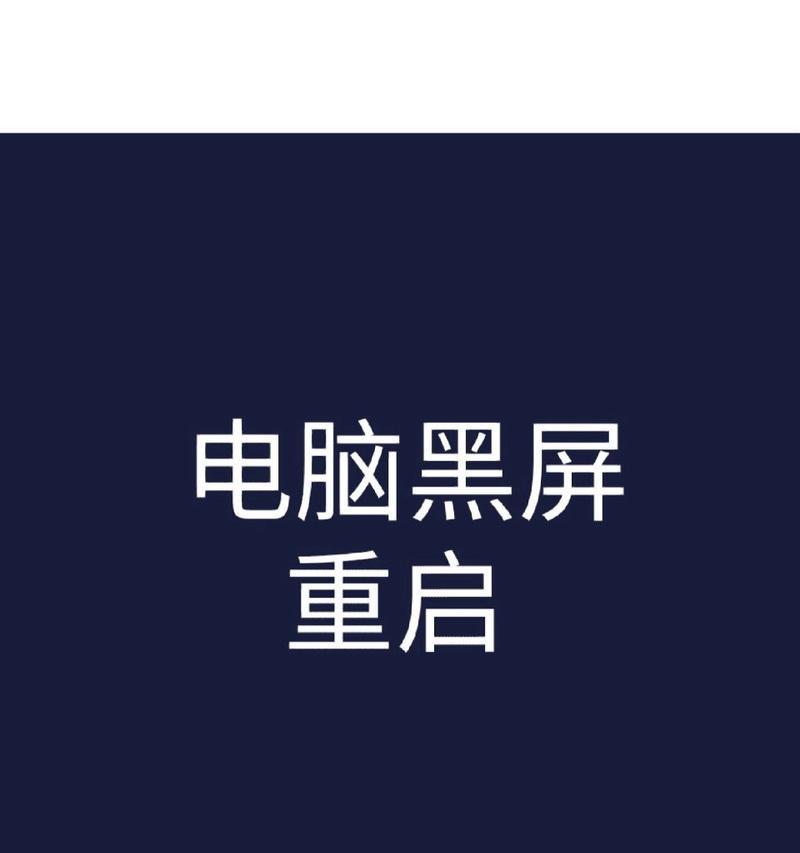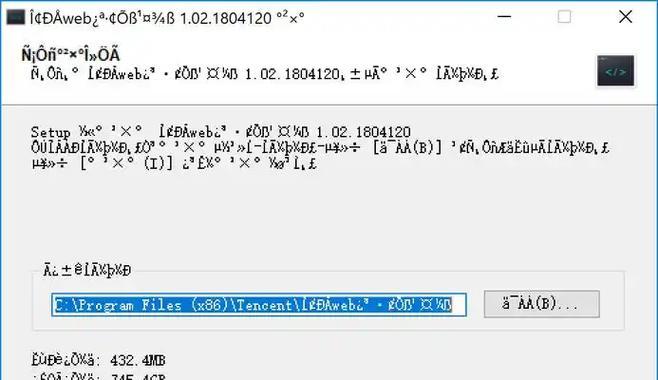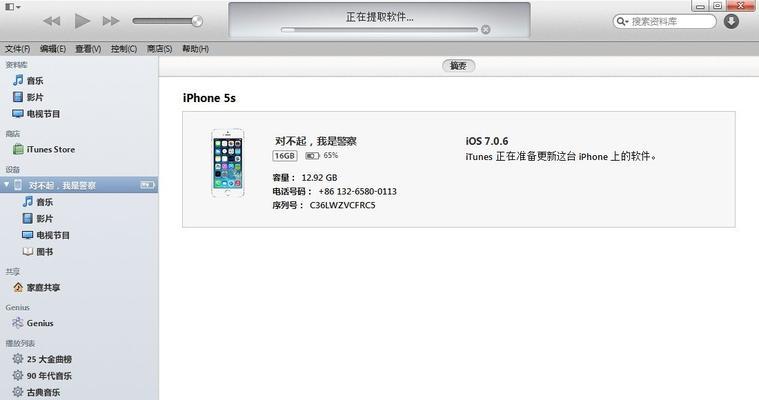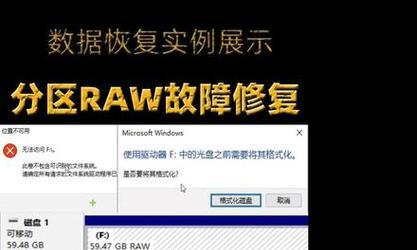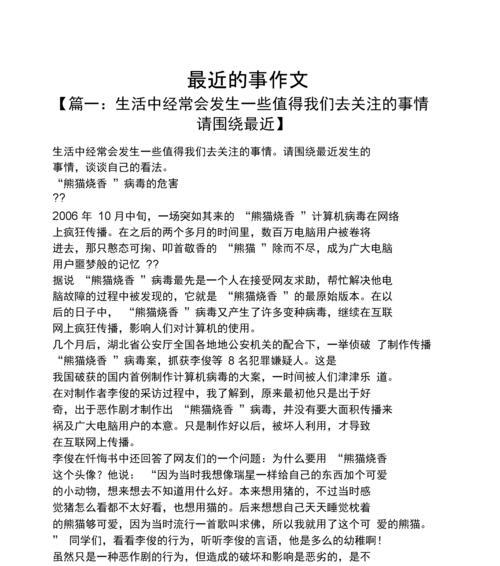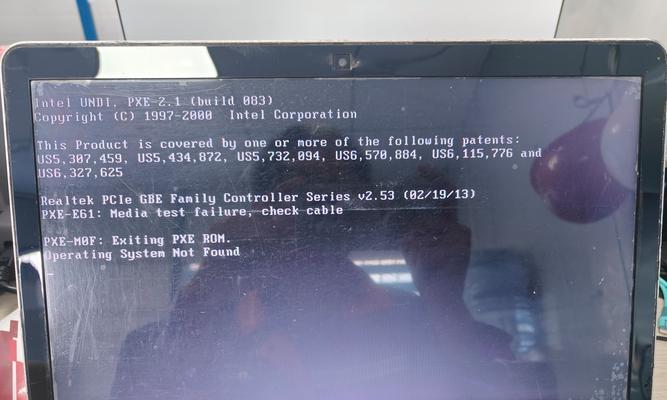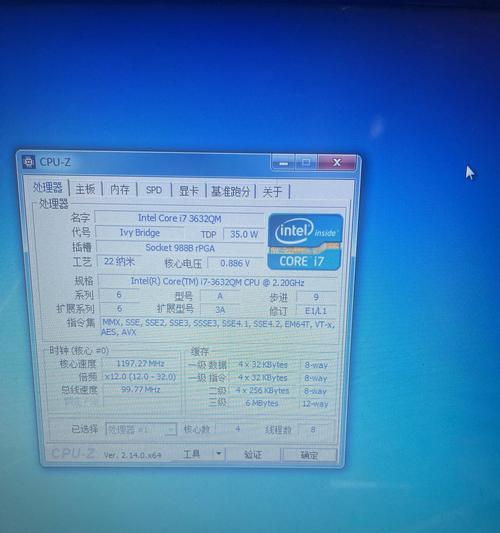电脑开机后无法正常启动Windows系统是许多电脑用户都会遇到的问题。这种情况可能由于软件冲突、系统文件损坏、硬件故障等多种原因引起。然而,我们不必过于担心,因为有一些简单而有效的方法可以帮助我们解决这个问题。
文章目录:
1.检查电源连接是否正常
-确保电脑的电源线和其他连接线都连接牢固,没有松动或断开的情况。
2.关闭电脑并重启
-尝试通过关闭电脑并再次启动来解决开机失败的问题。有时候,这样简单的操作就能解决问题。
3.进入安全模式
-在开机时按下F8键,进入安全模式。安全模式可以帮助我们在系统出现问题时进行修复和恢复。
4.修复启动问题
-使用Windows安装盘或恢复分区上的修复工具,修复启动问题,例如修复启动记录、重新安装引导程序等。
5.使用系统还原
-如果之前正常运行的系统突然无法启动,可以尝试使用系统还原功能将系统恢复到之前的一个可用状态。
6.执行系统文件检查
-打开命令提示符,执行sfc/scannow命令来扫描和修复可能损坏的系统文件。
7.检查硬件问题
-检查硬件设备是否连接正常,尤其是新添加的硬件。排除硬件故障可能导致的开机问题。
8.清理磁盘空间
-如果磁盘空间不足,可能导致系统无法启动。删除不必要的文件和应用程序,释放磁盘空间。
9.卸载最近安装的应用程序
-某些应用程序可能与系统冲突,导致开机失败。卸载最近安装的应用程序,看是否能够解决问题。
10.更新驱动程序
-使用设备管理器检查并更新过时或有问题的驱动程序,以确保硬件设备正常工作。
11.运行杀毒软件进行全面扫描
-运行杀毒软件对系统进行全面扫描,查杀可能导致系统启动失败的恶意软件。
12.重装操作系统
-如果以上方法都无法解决问题,最后的手段是重新安装操作系统。备份重要数据后,使用安装盘进行全新安装。
13.寻求专业帮助
-如果以上方法都没有效果,可以寻求专业技术人员的帮助,他们可能有更深入的了解和解决方案。
14.预防措施:定期备份数据
-定期备份重要数据是避免数据丢失和系统故障的最佳方式,即使发生问题,也能快速恢复。
15.和建议
-遇到电脑开机失败时,我们可以尝试上述方法逐一排查解决问题。同时,保持操作系统和应用程序的最新更新,以及定期清理和优化系统,可以预防问题的发生。
在电脑开机时无法启动Windows系统的情况下,我们可以通过检查电源连接、重启电脑、进入安全模式、修复启动问题等一系列方法来解决问题。如果这些方法都无效,可以尝试清理磁盘空间、卸载最近安装的应用程序、更新驱动程序等措施。如果问题仍未解决,最后可以考虑重装操作系统或寻求专业帮助。为了避免类似问题的发生,定期备份数据、保持系统和应用程序的更新是必要的预防措施。